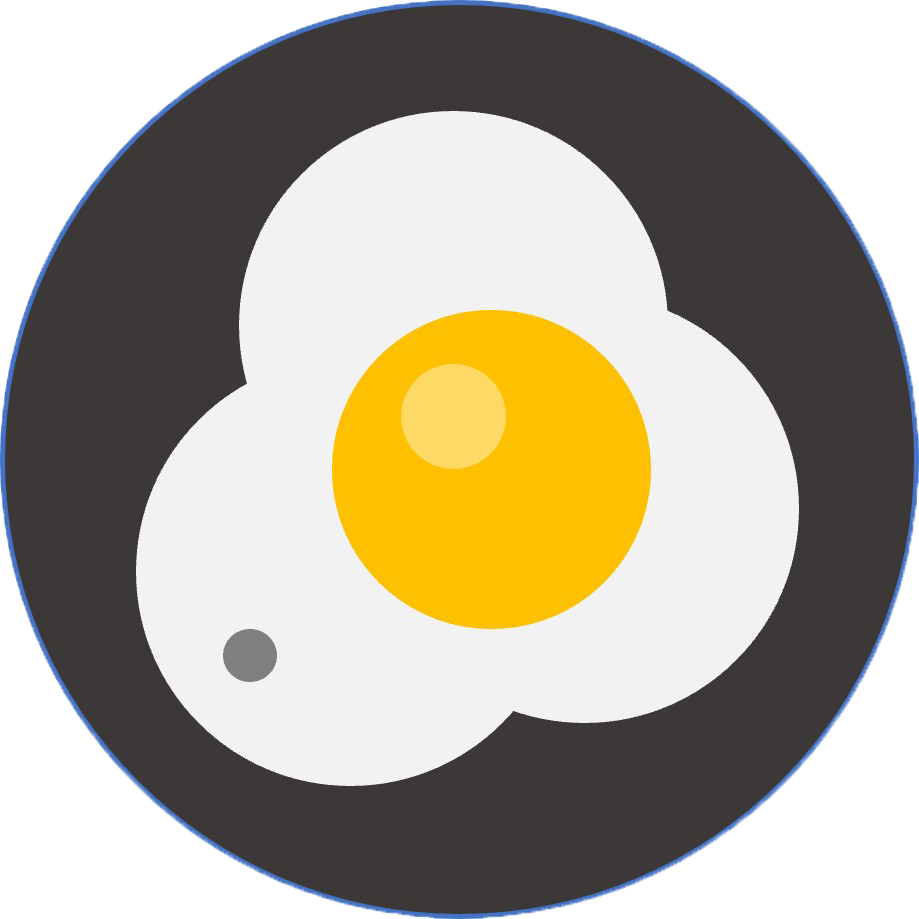Windows系统中查看和关闭占用端口
在Windows操作系统中,有时我们需要查看特定端口是否被占用,以及占用该端口的进程。例如,当我们在开发Web应用时,常用的端口如8080可能已经被其他应用占用。这时,我们需要找出占用该端口的进程并关闭它。
1. 打开命令提示符(CMD)
首先,我们需要打开命令提示符。可以通过按下Win + R键,输入cmd,然后按Enter键来打开。
2. 使用netstat -ano命令查看端口占用情况
在命令提示符中输入以下命令:
bash
netstat -ano这个命令的作用是显示所有正在监听的端口和相应的进程ID(PID)。参数-a显示所有连接和监听端口,-n以数字形式显示地址和端口号(而不是解析它们),-o显示关联的进程ID。
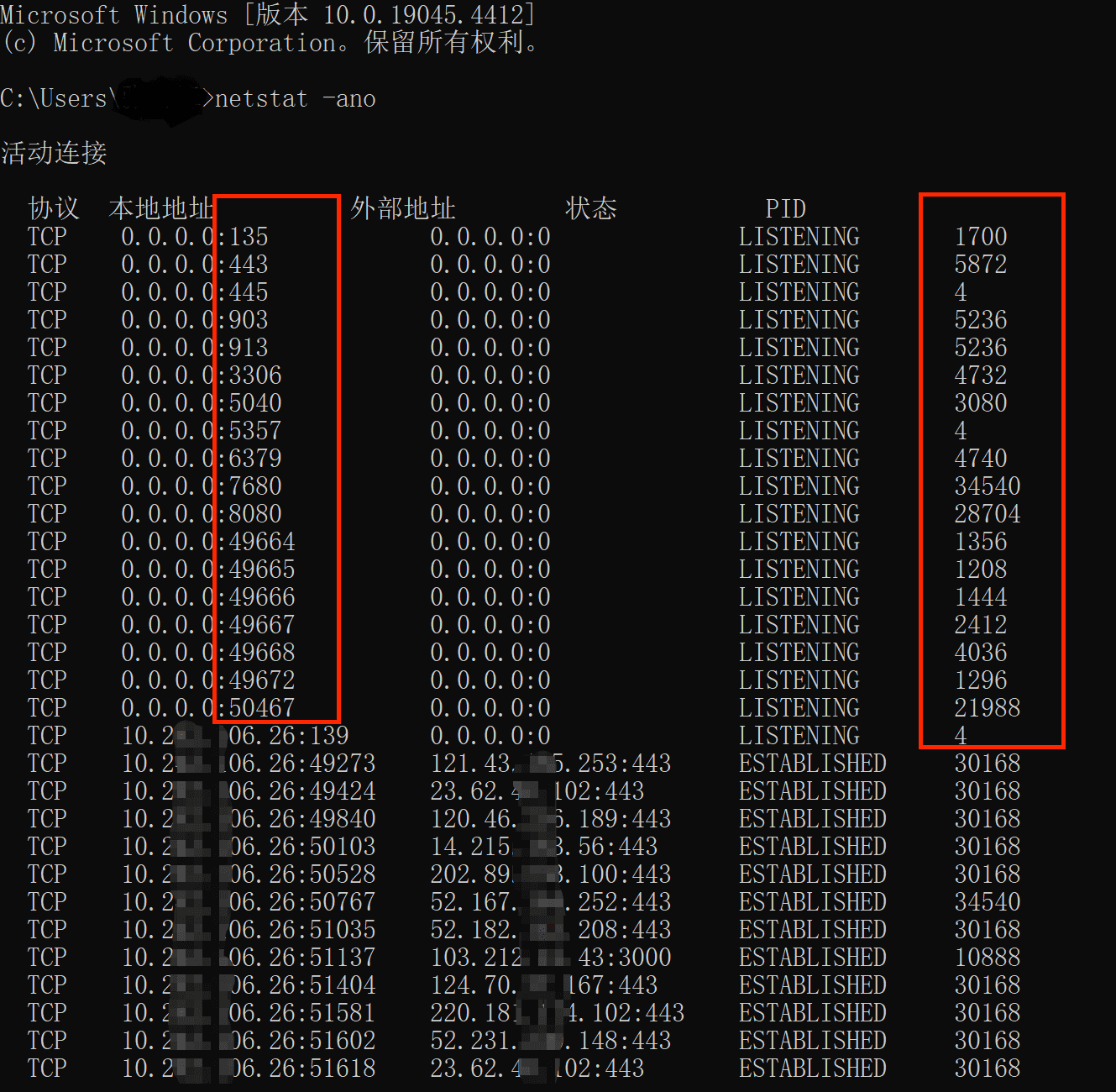
3. 使用findstr命令过滤端口信息
为了找到特定端口(例如8080)的占用情况,我们可以使用findstr命令。输入以下命令:
bash
netstat -ano | findstr 8080这个命令会过滤出所有包含8080的行。这样,我们就可以看到哪个进程ID(PID)占用了这个端口。

4. 使用tasklist命令查看进程信息
接下来,我们需要查看占用端口的进程详细信息。使用以下命令:
bash
tasklist | findstr "PID"将PID替换为上一步中找到的进程ID。例如,如果进程ID是28704,则命令为:
bash
tasklist | findstr "28704"这个命令会显示该PID对应的进程名称和其他信息。

5. 使用taskkill命令结束进程
最后,如果我们确定要关闭这个进程,可以使用taskkill命令。输入以下命令:
bash
taskkill /pid 28704 -t -f将28704替换为你要结束的进程ID。参数-t表示结束该进程及其所有子进程,-f表示强制结束进程。